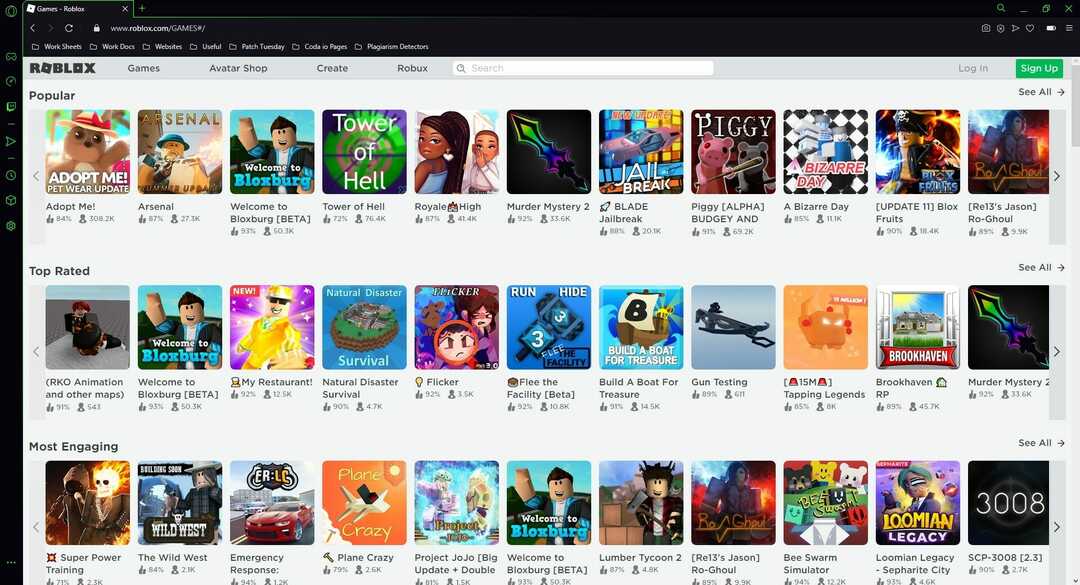- Roblox เป็นเกมออนไลน์แบบผู้เล่นหลายคนที่ผู้ใช้สามารถสร้างเกมของตนเองได้
- บทความนี้จะพิจารณาว่าเหตุใดเบราว์เซอร์ของคุณจึงไม่สามารถรองรับ Roblox ได้
- หากต้องการอ่านเพิ่มเติมเกี่ยวกับเบราว์เซอร์ โปรดดูที่ หน้าเบราว์เซอร์เฉพาะ.
- แฟน ๆ ของ Roblox และเกมอื่น ๆ ควรตรวจสอบของเรา ส่วนการเล่นเกมโดยเฉพาะ.
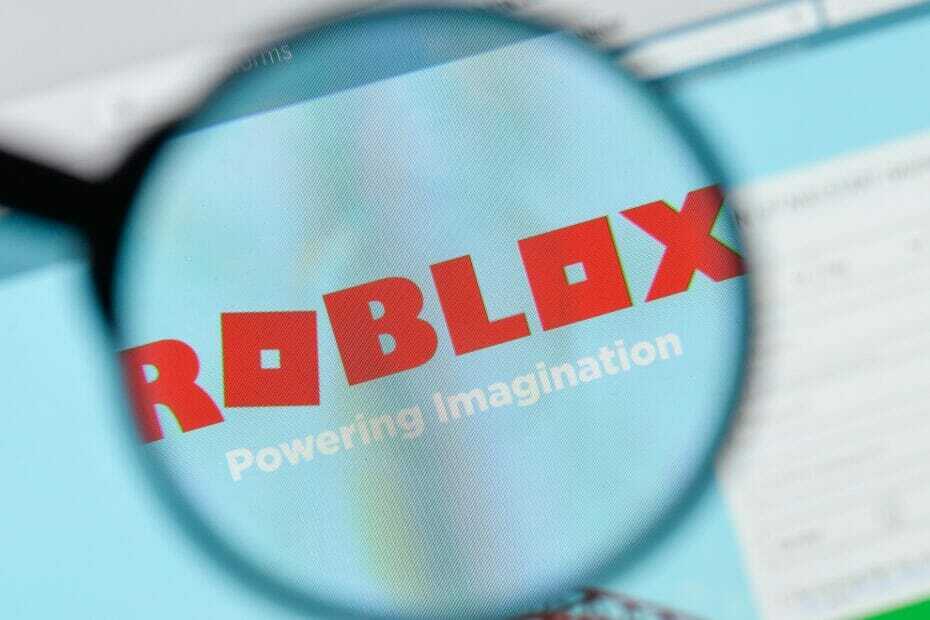
- การโยกย้ายอย่างง่าย: ใช้ตัวช่วย Opera เพื่อถ่ายโอนข้อมูลที่ออก เช่น บุ๊กมาร์ก รหัสผ่าน ฯลฯ
- เพิ่มประสิทธิภาพการใช้ทรัพยากร: หน่วยความจำ RAM ของคุณถูกใช้อย่างมีประสิทธิภาพมากกว่าในเบราว์เซอร์อื่น
- ความเป็นส่วนตัวที่เพิ่มขึ้น: รวม VPN ฟรีและไม่ จำกัด
- ไม่มีโฆษณา: Ad Blocker ในตัวช่วยเพิ่มความเร็วในการโหลดหน้าและป้องกันการทำเหมืองข้อมูล
- เป็นมิตรกับการเล่นเกม: Opera GX เป็นเบราว์เซอร์แรกและดีที่สุดสำหรับการเล่นเกม
- ดาวน์โหลด Opera
หากคุณคือเกมเมอร์หรือถ้าคุณมีเพื่อนที่เล่นเกมนั้น คุณก็รู้ดีว่าอะไร
Roblox คือ. ถ้าคุณทำไม่ได้ Roblox เป็นหนึ่งในแพลตฟอร์มการสร้างเกมที่ใหญ่ที่สุด ในโลก.บ้างครั้งบ้าง ข้อผิดพลาด ดูเหมือนจะป๊อปอัป หนึ่งในข้อผิดพลาดเหล่านี้คือ ของคุณ เบราว์เซอร์ ไม่รองรับ เมื่อคุณพยายามเล่นเกม Roblox ในเบราว์เซอร์ของคุณบน Windows 10
หากต้องการเรียนรู้วิธีแก้ไขปัญหานี้ ให้ตรวจสอบขั้นตอนด้านล่าง
ทำไมเบราว์เซอร์ของฉันไม่รองรับ Roblox
1. ใช้เบราว์เซอร์เกมโดยเฉพาะ
เนื่องจาก Roblox เป็นเกมที่เป็นหัวใจหลักของมัน มันจึงดำเนินไปโดยไม่ได้บอกว่าเบราว์เซอร์เกมจะเข้ากันได้มากกว่า และนั่นคือที่มาของ Opera GX
เว็บเบราว์เซอร์นี้สร้างแบรนด์ตัวเองเป็นเบราว์เซอร์สำหรับเล่นเกมตัวแรก รูปลักษณ์ล้ำสมัยด้านกีฬาที่ขับเคลื่อนโดย Razer Chroma และเครื่องมือเล่นเกมสองสามตัวที่ทำให้มันยอดเยี่ยมในระหว่างการเล่นเกมที่เข้มข้น
เครื่องมือเหล่านี้รวมถึง CPU, RAM และตัวจำกัดแบนด์วิดท์ ดังนั้นแม้ว่าคุณจะใช้งานเกมล่าสุด คุณยังคงสามารถเปิดแท็บเบราว์เซอร์สองสามแท็บในเบื้องหลังได้
สำหรับการรัน Roblox โครงสร้างน้ำหนักเบาของเบราว์เซอร์จะทำให้ทำงานเร็วขึ้นและดีขึ้นแม้ในพีซีรุ่นเก่า

Opera GX
เรียกใช้เกม Roblox ที่คุณชื่นชอบทั้งหมดในเว็บเบราว์เซอร์แรกของโลกสำหรับนักเล่นเกมโดยไม่มีปัญหาเรื่องความเข้ากันได้
เข้าไปดูในเว็บไซต์
2. แก้ไขทั่วไป

- รีบูตเครื่องพีซีของคุณ ในหลายกรณี วิธีนี้สามารถแก้ปัญหาได้เร็วกว่าอย่างอื่น
- ปิดและเปิดเบราว์เซอร์ของคุณอีกครั้ง หากมีปัญหากับไฟล์ชั่วคราว ทางที่ดีควรรีสตาร์ทเบราว์เซอร์ของคุณ
- ตัดการเชื่อมต่อและเชื่อมต่ออินเทอร์เน็ตของคุณใหม่
3. อัปเดตเบราว์เซอร์ของคุณ
- เราจะใช้ Google Chrome แต่คุณสามารถทำตามขั้นตอนที่คล้ายกันสำหรับเบราว์เซอร์อื่นได้
- คลิกที่ เมนู 3 จุด ใน Chrome
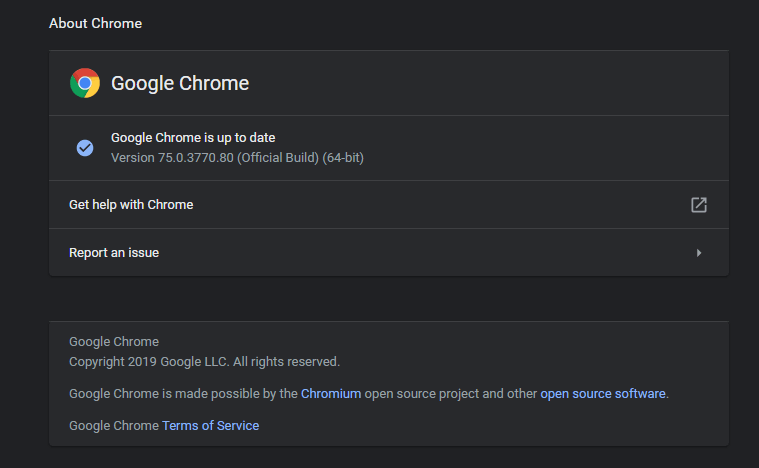
- เลือก ช่วยด้วย แล้วก็ เกี่ยวกับ Google Chrome.
กำลังมองหาเบราว์เซอร์ที่ดีที่สุดในการเล่น Roblox หรือไม่? นี่คือตัวเลือกที่ดีที่สุดที่คุณมี
4. รีเซ็ตการตั้งค่าเบราว์เซอร์ของคุณ
- เปิด การตั้งค่า Chrome.

- เลื่อนลงและคลิกที่ ขั้นสูง.
- เลื่อนลงมาจนสุดและด้านล่าง รีเซ็ตและล้าง, คลิกที่ คืนค่าการตั้งค่าเป็นค่าเริ่มต้นดั้งเดิม.
- ยืนยันโดยคลิกที่ คืนค่าการตั้งค่า ปุ่ม.
5. ล้างไฟล์ชั่วคราว
- เปิด การตั้งค่า Chrome.

- เลื่อนลงและคลิกที่ ขั้นสูง.
- ตอนนี้คลิกที่ ล้างข้อมูลการท่องเว็บ.
- มั่นใจ คุกกี้และข้อมูลเว็บไซต์อื่นๆ และ รูปภาพและไฟล์แคช จะถูกเลือกโดยคลิกที่ช่องทำเครื่องหมาย

- คลิกปุ่มล้าง
- รอให้กระบวนการเสร็จสิ้นแล้วลองเรียกใช้เกมอีกครั้ง
6. ปิดไฟร์วอลล์ Fire
- ในกล่องค้นหาของ Windows พิมพ์ แผงควบคุม และตี ป้อน.

- เลือก ระบบและความปลอดภัย > แล้วก็ ไฟร์วอลล์ Windows Defender.

- ในแผงด้านซ้ายเลือก เปิดหรือปิดไฟร์วอลล์ Windows Defender.
- ตอนนี้คลิกที่เครื่องหมายถูกด้านหน้า ปิดไฟร์วอลล์ Windows (ไม่แนะนำ)

- คลิก ตกลง.
หลังจากทำตามขั้นตอนทั้งหมดอย่างถูกต้องแล้ว Roblox ควรจะทำงานได้โดยไม่มีปัญหาใด ๆ และคุณสามารถเพลิดเพลินกับเกมโปรดของคุณอีกครั้ง
หากคุณทราบวิธีการอื่นในการแก้ไขปัญหาหรือคุณมีคำถามอื่น ๆ ให้ทิ้งไว้ในส่วนความคิดเห็นด้านล่าง
นั่นเป็นเหตุผลที่คุณต้องดาวน์โหลด Roblox บนพีซีของคุณก่อนจึงจะสามารถเล่นบนเบราว์เซอร์ได้
- Roblox จะหยุดเล่นนานแค่ไหน?
งานบำรุงรักษา Roblox มักจะปิดแพลตฟอร์มไม่เกิน 60 นาที
ดังนั้น หากคุณไม่สามารถเล่น Roblox ได้เนื่องจากงานบำรุงรักษาตามกำหนดเวลา คาดว่าเกมจะพร้อมใช้งานในหนึ่งชั่วโมง
- คุณยังสามารถเล่นเป็นแขกรับเชิญใน Roblox ได้หรือไม่?
คุณสามารถเล่น Roblox ในฐานะแขกได้ แต่จำนวนการทดลองเล่นจำกัดที่ 20
หากคุณต้องการเล่นต่อและเข้าถึงคุณสมบัติเกมเต็มรูปแบบ คุณต้องสร้างบัญชีบน Roblox และดาวน์โหลดเกมบนคอมพิวเตอร์ของคุณ
 ยังคงมีปัญหา?แก้ไขด้วยเครื่องมือนี้:
ยังคงมีปัญหา?แก้ไขด้วยเครื่องมือนี้:
- ดาวน์โหลดเครื่องมือซ่อมแซมพีซีนี้ ได้รับการจัดอันดับยอดเยี่ยมใน TrustPilot.com (การดาวน์โหลดเริ่มต้นในหน้านี้)
- คลิก เริ่มสแกน เพื่อค้นหาปัญหาของ Windows ที่อาจทำให้เกิดปัญหากับพีซี
- คลิก ซ่อมทั้งหมด เพื่อแก้ไขปัญหาเกี่ยวกับเทคโนโลยีที่จดสิทธิบัตร (ส่วนลดพิเศษสำหรับผู้อ่านของเรา)
Restoro ถูกดาวน์โหลดโดย 0 ผู้อ่านในเดือนนี้
คำถามที่พบบ่อย
คุณสามารถเล่น Roblox บนเบราว์เซอร์ได้ แต่ก่อนอื่น คุณต้องดาวน์โหลดมันบนคอมพิวเตอร์ของคุณ มิฉะนั้น มันจะไม่ทำงาน ไฟล์เกมจะถูกเก็บไว้ในคอมพิวเตอร์ของคุณและรวมถึงภาพหน้าจอ บันทึกเกม และฟุตเทจการเล่นเกม
นั่นเป็นเหตุผลที่คุณต้องดาวน์โหลด Roblox บนพีซีของคุณก่อนจึงจะสามารถเล่นบนเบราว์เซอร์ได้
งานบำรุงรักษา Roblox มักจะปิดแพลตฟอร์มไม่เกิน 60 นาที
ดังนั้น หากคุณไม่สามารถเล่น Roblox ได้เนื่องจากงานบำรุงรักษาตามกำหนดเวลา คาดว่าเกมจะพร้อมใช้งานในหนึ่งชั่วโมง
คุณสามารถเล่น Roblox ในฐานะแขกได้ แต่จำนวนการทดลองเล่นจำกัดที่ 20
หากคุณต้องการเล่นต่อและเข้าถึงคุณสมบัติเกมเต็มรูปแบบ คุณต้องสร้างบัญชีบน Roblox และดาวน์โหลดเกมบนคอมพิวเตอร์ของคุณ